
Pasiuna nga mga aksyon
Adunay usa ka gidaghanon sa mga aksyon nga kinahanglan himuon sa wala pa susihon ang tunog gikan sa mikropono sa usa ka webcam. Una, siguruha nga mag-instalar sa mga drayber nga nahiuyon sa gipalit nga modelo sa webcam. Magdugang sila usa ka bag-ong input ug aparato sa pagkuha sa imahe sa operating system. Usa ka pananglitan kung giunsa ang pag-load sa mga drayber nga nahitabo, mahimo nimong mabasa sa artikulo bahin sa Modelo gikan sa Logitech o Gamita ang pagpangita sa among site nga piho alang sa imong modelo.
Magbasa pa: Pag-download sa mga Driver alang sa Webcam Logitech
Ang sunod nga lakang mao ang pag-install sa mga pagtugot sa paggamit sa mga aplikasyon sa mikropono. Gitan-aw namon ang parehas nga sumbanan nga OS, ug dugang nga mga solusyon, mao nga ang parameter sa privacy kinahanglan nga adunay angay nga kahimtang.
- Aron mahimo kini, ablihi ang "pagsugod" ug moadto sa mga "mga parameter".
- Lakip sa tanan nga mga tile, pilia ang "Pagkapribado".
- Pangitaa ang mikropono sa wala nga panel ug i-klik kini nga linya.
- I-aktibo ang "Tugoti nga Mga Aplikasyon nga Pag-access sa Microphone nga" Parameter Switch.
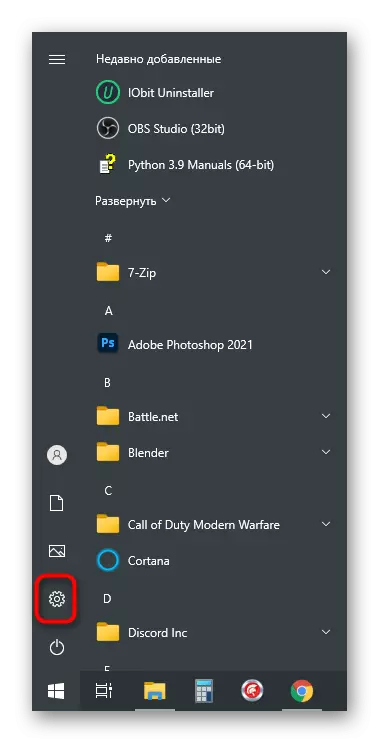
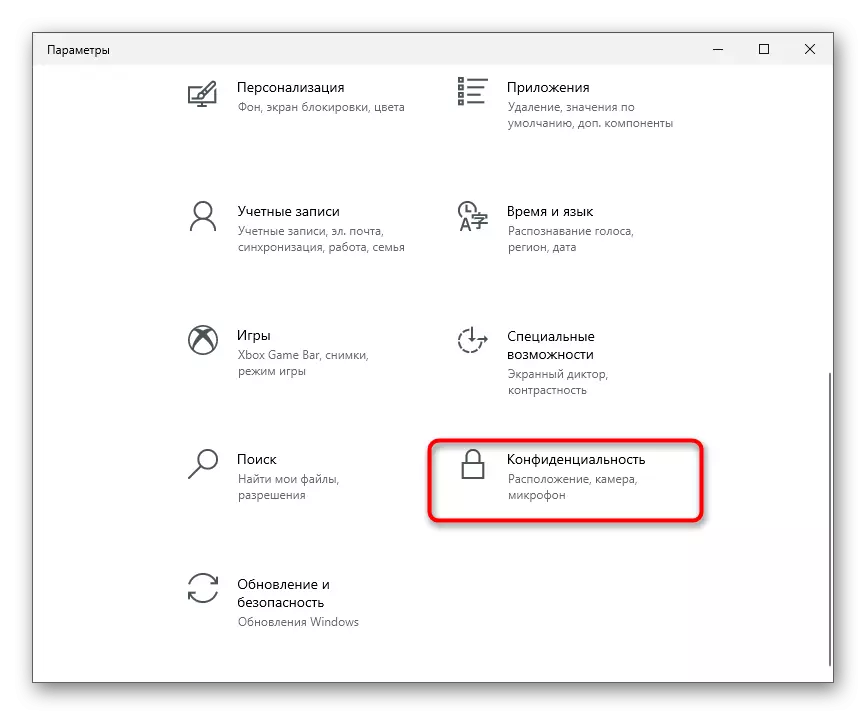

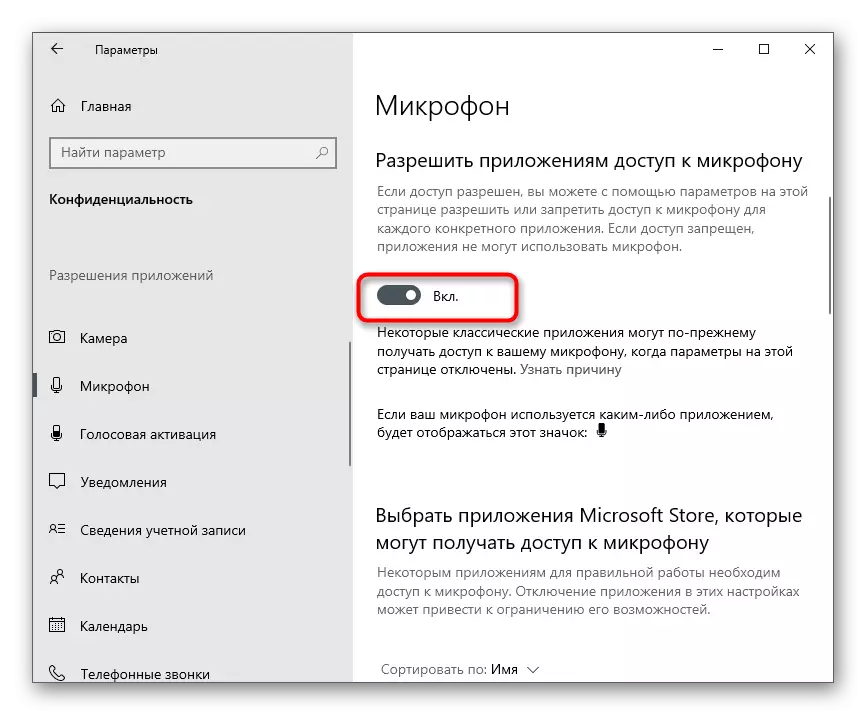
Ang katapusan nga aksyon mao ang pagpili sa aparato nga gigamit sa default aron kini kanunay nga gitino sa mga programa o browser ug dili kinahanglan nga magbag-o sa mga setting sa matag oras.
- Sa parehas nga aplikasyon nga "mga parameter", pag-klik sa una nga tile - "System".
- Lakaw ngadto sa seksyon nga "tunog" ug siguruha nga ang Microphone Microphone napili sa "Enter" block.
- Pinaagi sa dalan, dinhi makita nimo kung giunsa kini pagtubag sa tingog. Isulti ang bisan unsang hugpong sa mga pulong ug tan-awa kung ang kahimtang sa dinamikong strip mausab sunod sa "Susihon ang mikropono".
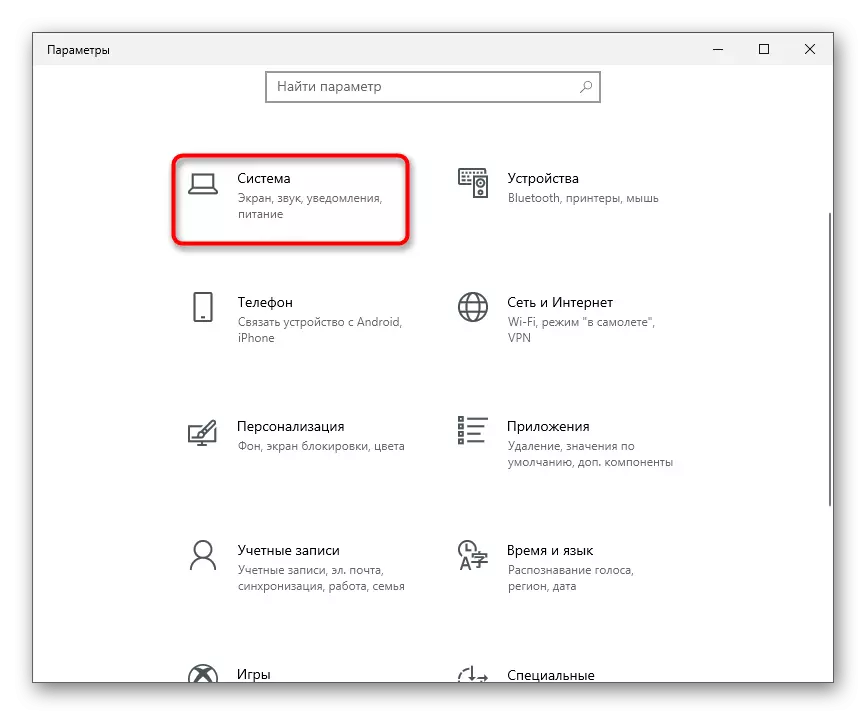
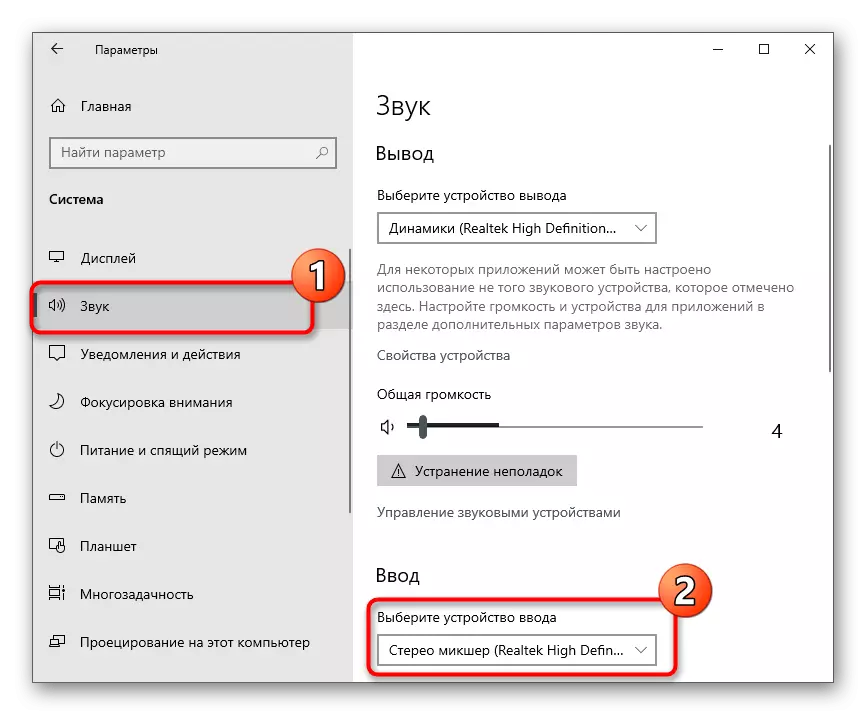
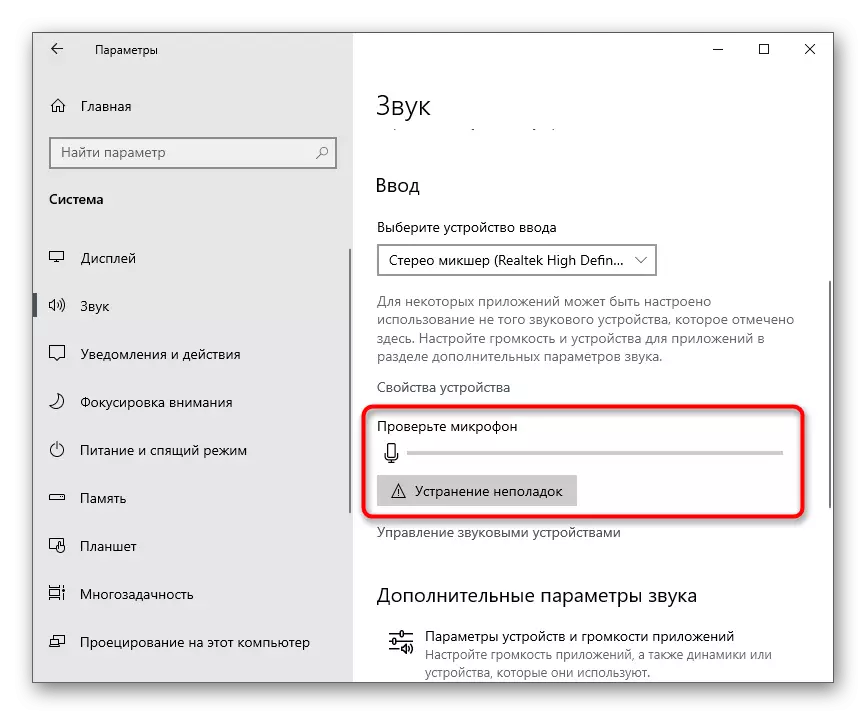
Karon mahimo nimong susihon ang tunog, usa ka makaadik nga webcam sa operating system. Hunahunaon naton ang tanan nga magamit nga mga pamaagi, ug mahimo nimong mapili ang labing kamalaumon.
Paagi 1: Aplikasyon sa Pagrekord sa Voice
Ang usa ka aplikasyon nga gitawag nga pagrekord sa tingog mao ang default nga gi-install sa Windows 10 ug gigamit ra aron makamugna ang mga tunog nga file gamit ang usa ka mikropono. Kini mahimong luwas nga gigamit aron susihon ang aparato kung wala'y tinguha nga ma-load ang dugang nga software.
- Sa pagsugod, ang menu nga "privacy", nga gisulti na naton sa itaas, susihon dili lamang ang mga kinatibuk-ang pagtugot, apan usab piho alang sa aplikasyon nga gikonsiderar, gamay ra ang lista.
- Pagkahuman ablihi ang menu sa pagsugod ug gamit ang string string, pangitaa ang sumbanan nga aplikasyon sa pagrekord sa tingog.
- Ang interface niini gamay ra, mao nga ang button nga mikropono gipakita sa main window. Pag-klik niini aron diha-diha dayon pagsugod sa pagrekord.
- Sultihi ako usa ka pares sa mga hugpong sa mga pulong ug pag-klik sa butones aron mapahunong ang pagrekord.
- Dihadiha ang resulta ipakita nga mahimo ka makapamati. Ibalhin ang slider sa timeline sa usa ka piho nga lugar, kung dili nimo gusto nga mamati sa tibuuk nga rekord.
- Pagkahuman namati, mahimo nimo kini mapapas aron ang dili kinahanglan nga file wala gitipig sa kompyuter.
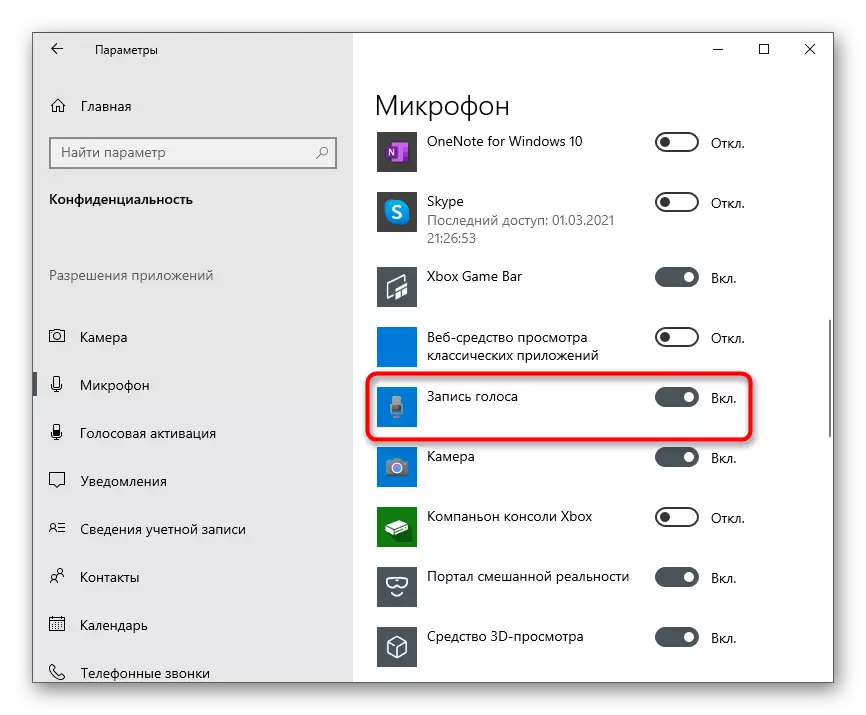
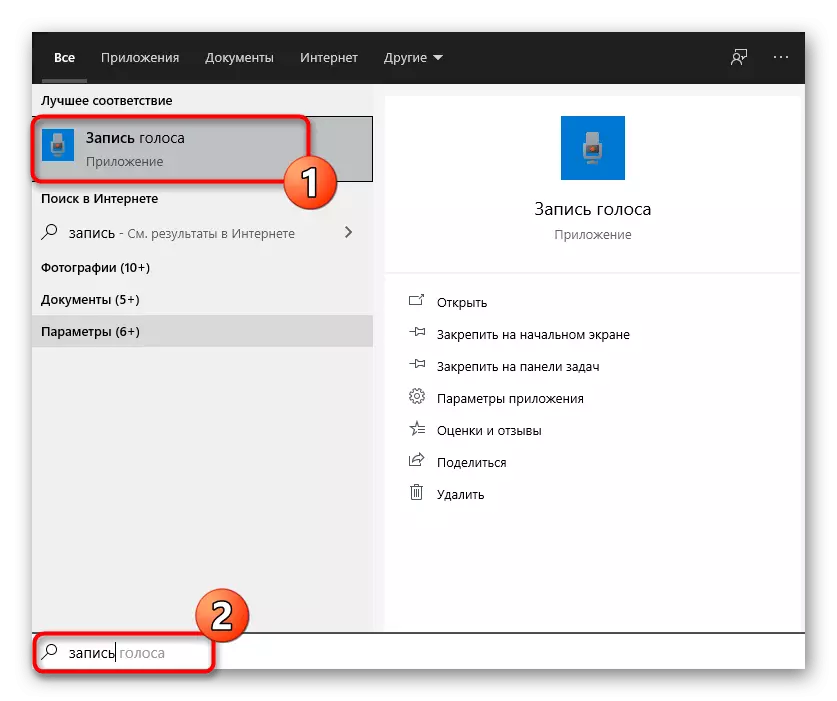
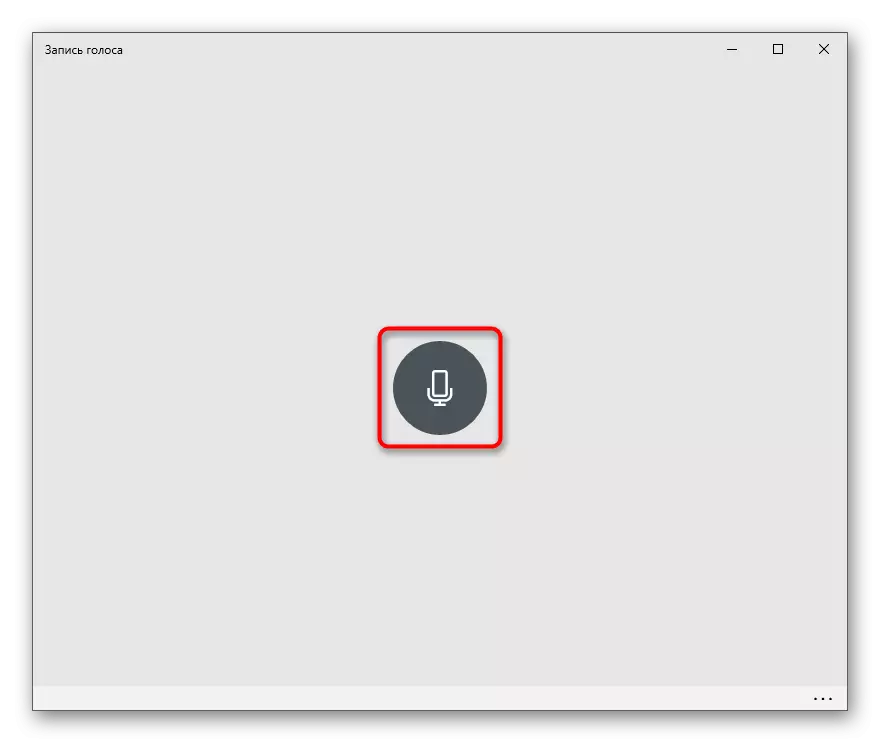
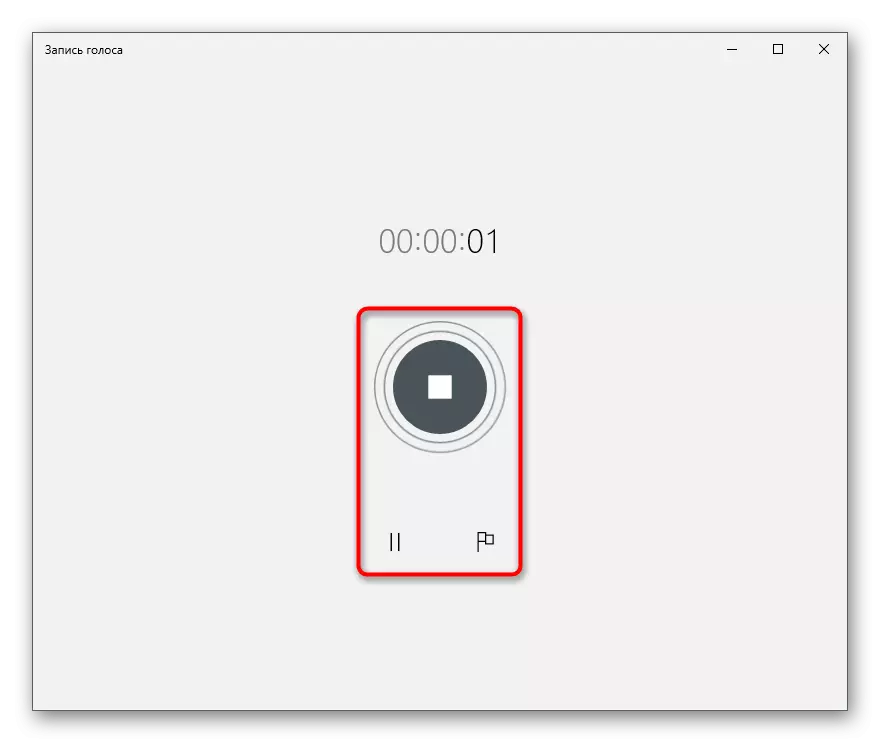
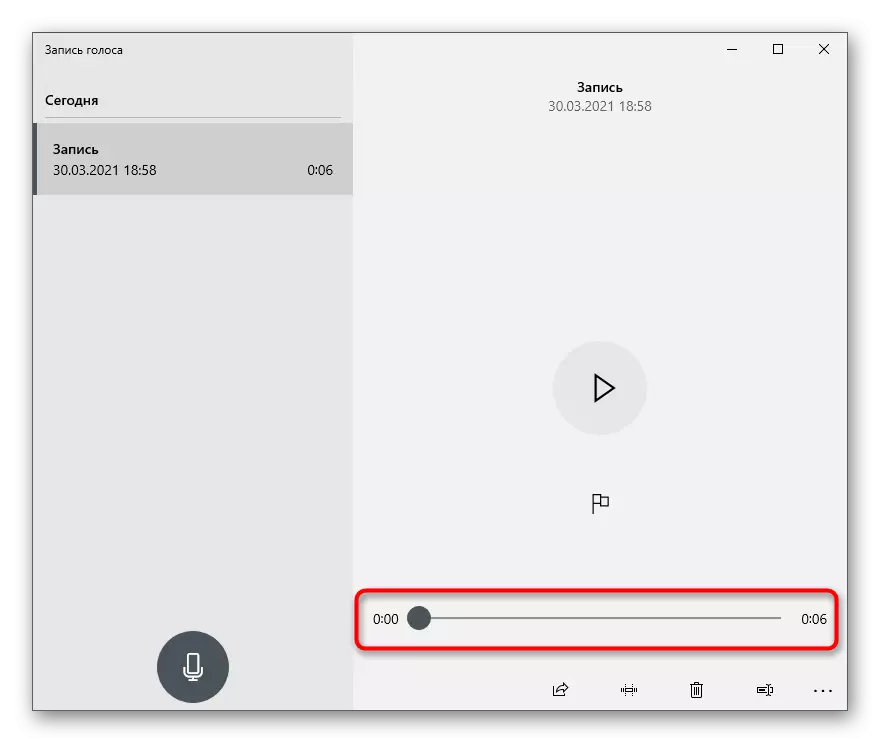
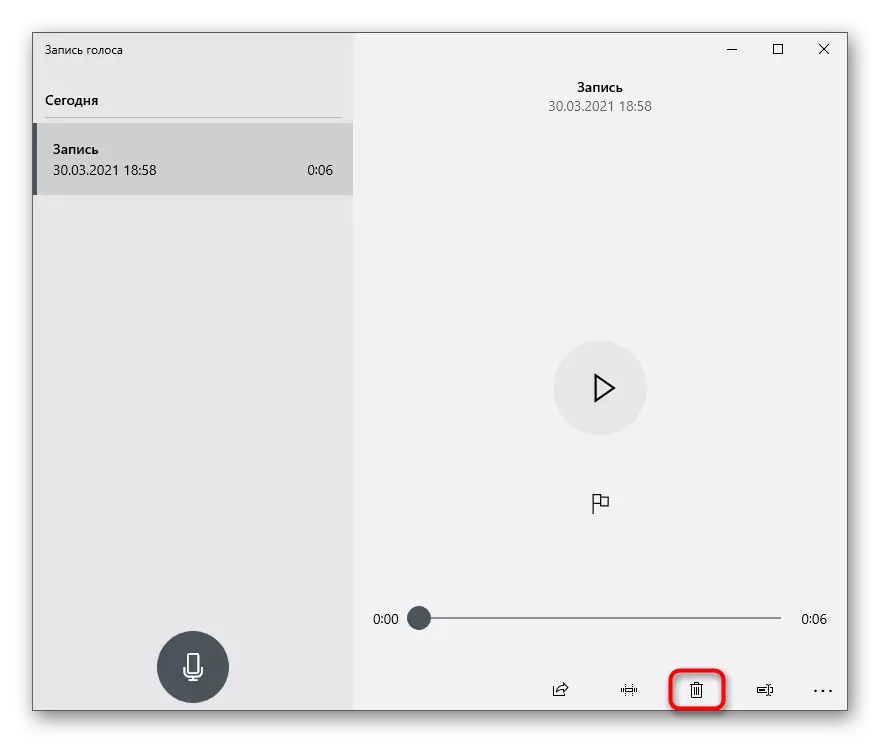
Pamaagi 2: Pag-usab sa Parameter sa Trabaho sa Webcam
Sa mga bintana, adunay lain nga bahin nga nagtugot kanimo sa pagsusi sa tunog gikan sa webcam nga mikropono. Naglihok kini sa usa ka lahi nga baruganan, tungod kay ang imong tingog giladlad dayon sa mga konektado nga headphone o mamumulong, nga mahimong komplikado ang kalidad nga pagsusi alang sa pipila.
- Sa aplikasyon nga "Parameter", pilia ang seksyon nga "System", ablihi ang kategoriya nga setting sa "Sound" gikan sa ilawom gikan sa Input Inscription Click sa "Mga gamit sa aparato" nga linya.
- Pangitaa ang "Mga may kalabutan nga Mga Setting" Block ug i-klik ang "Advanced Device sa aparato".
- Sa usa ka bag-ong bintana, adto sa tab nga "Pamati" ug susihon ang "Pamati gikan sa kini nga aparato" checkbox.
- Kung kinahanglan nimo, i-unscrew ang gidaghanon sa tab nga "lebel" aron mas madungog ang imong tingog sa mga headphone o pinaagi sa mga mamumulong.
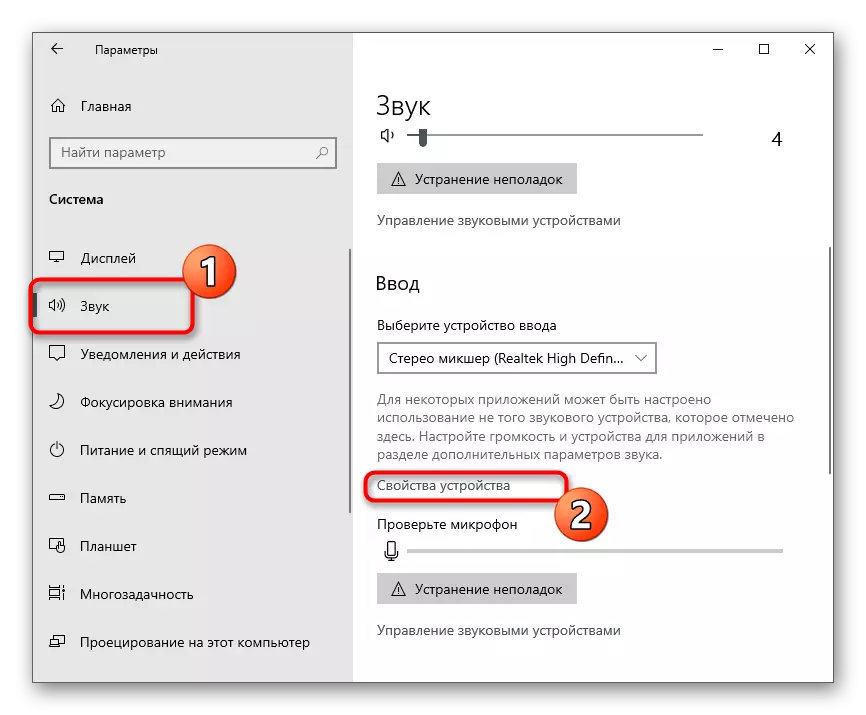
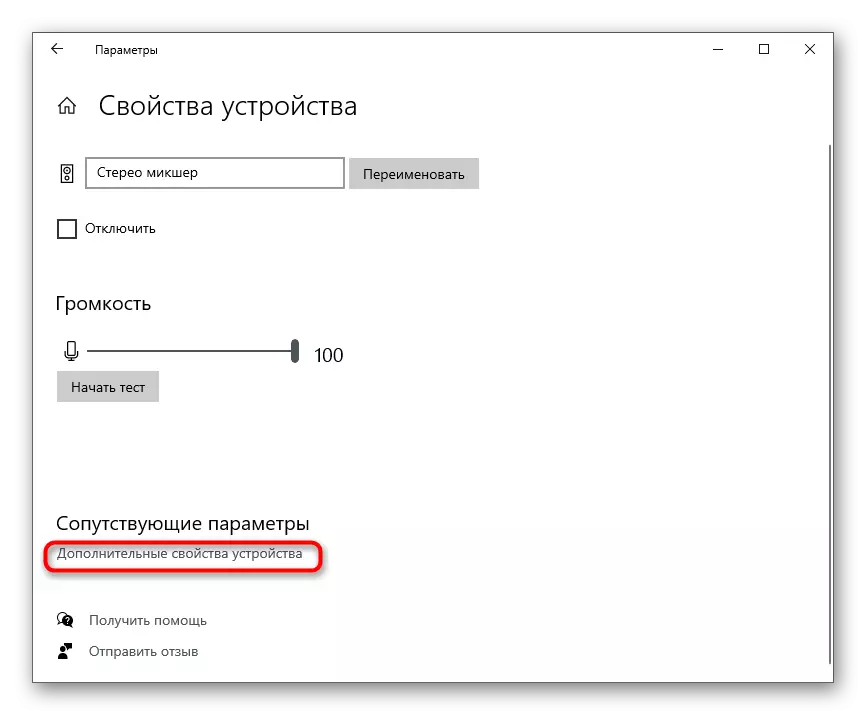
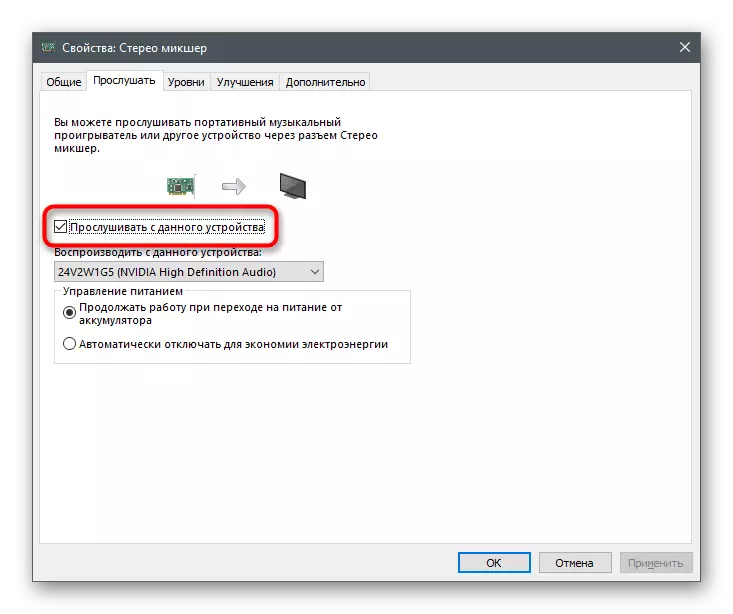
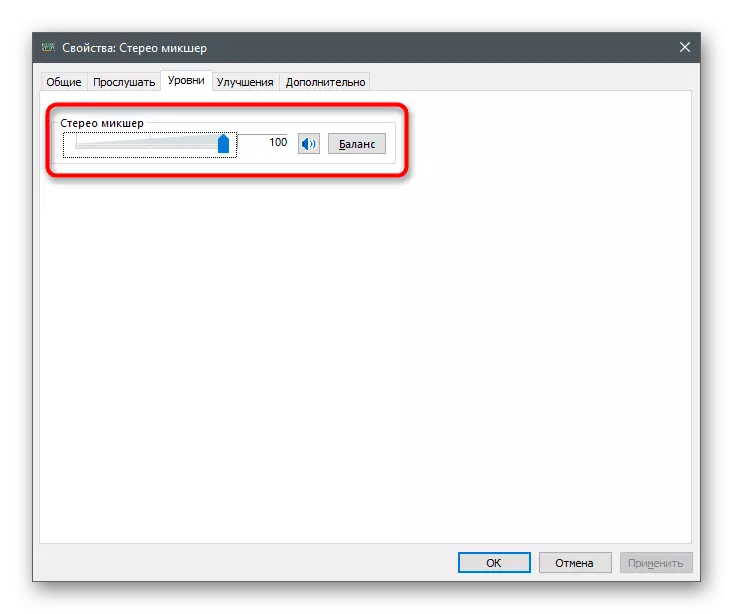
Ang mga pagbag-o ipatuman dayon pagkahuman sa pag-klik sa "Pag-apply" ug mahimo nimong sulayan ang aparato. Ayaw kalimti ang pag-disable sa kini nga bahin pagkahuman sa pagsusi aron dili makadungog sa imong kaugalingon sa usa ka panag-istoryahanay sa mga higala.
Pamaagi 3: Skype
Ang Skype mao ang labing inila nga programa sa komunikasyon nga adunay gamit ug himan alang sa pagsusi sa mga kagamitan alang sa mga tawag. Mahimo ra niya magamit sa mga tiggamit nga adunay usa ka account sa kini nga aplikasyon.
- Sa Windows 10 Skype nga gi-install pinaagi sa default - gipadagan kini pinaagi sa pagpangita sa executable file pinaagi sa "pagsugod".
- Human sa pagtugot sa profile, pag-klik sa tulo nga pinahigda nga puntos sa tuo sa nickname ug gikan sa menu sa konteksto nga makita, Pilia ang "Mga Setting".
- Pag-adto sa seksyon nga "tunog ug video".
- Pagsugod sa usa ka butang nga isulti ug susihon ang posisyon sa dinamikong pisi gikan sa ubos gikan sa inskripsyon nga "Microphone". Kung dili kini molihok, siguruha nga ang husto nga aparato sa pag-input gipili.
- Ang lain nga kapilian mao ang pag-adto sa tab nga "Tawag" ug tawagan ang Bot Echo / Sayup nga serbisyo sa pagsulay. Siya mosugyot sa pagsulti bisan unsa sa mikropono, ug unya mga pagbag-o nga madungog.
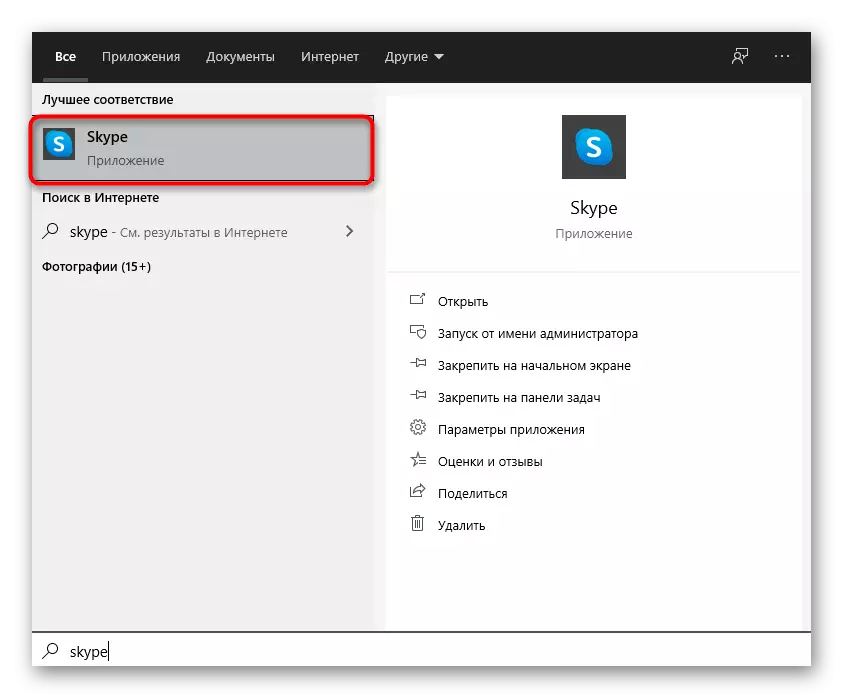
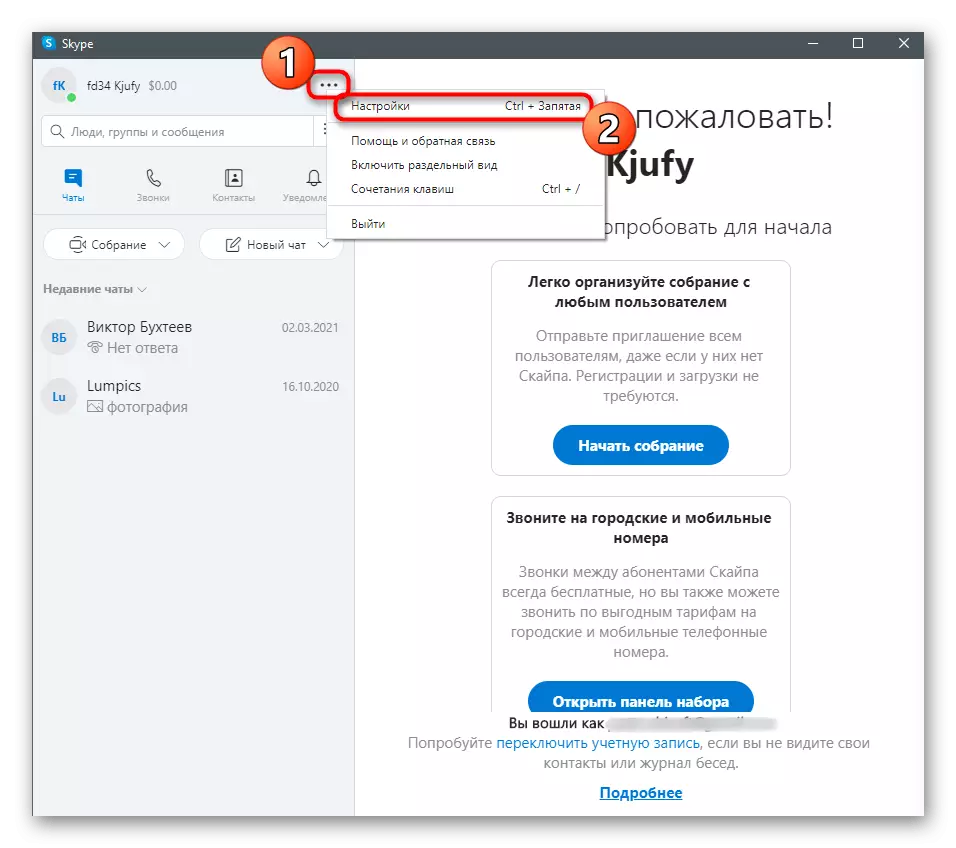
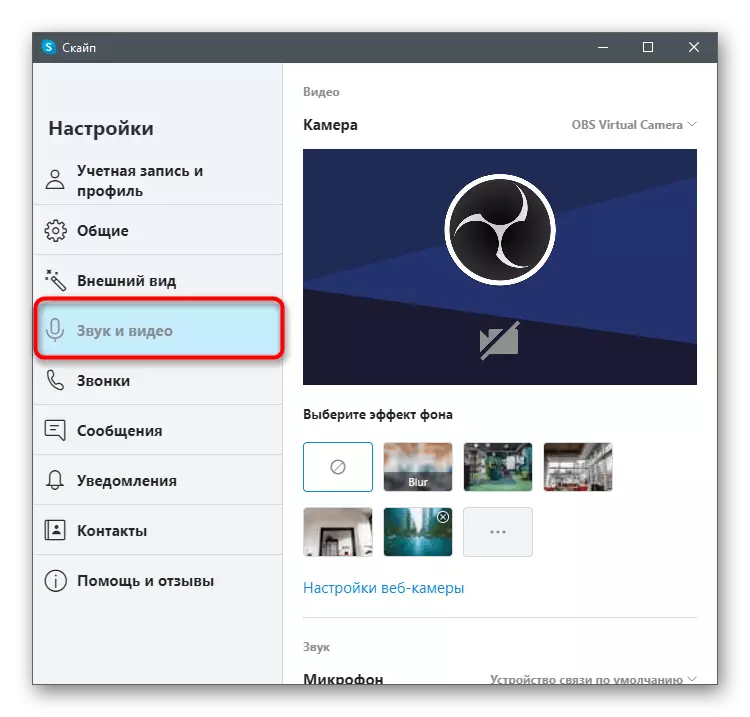
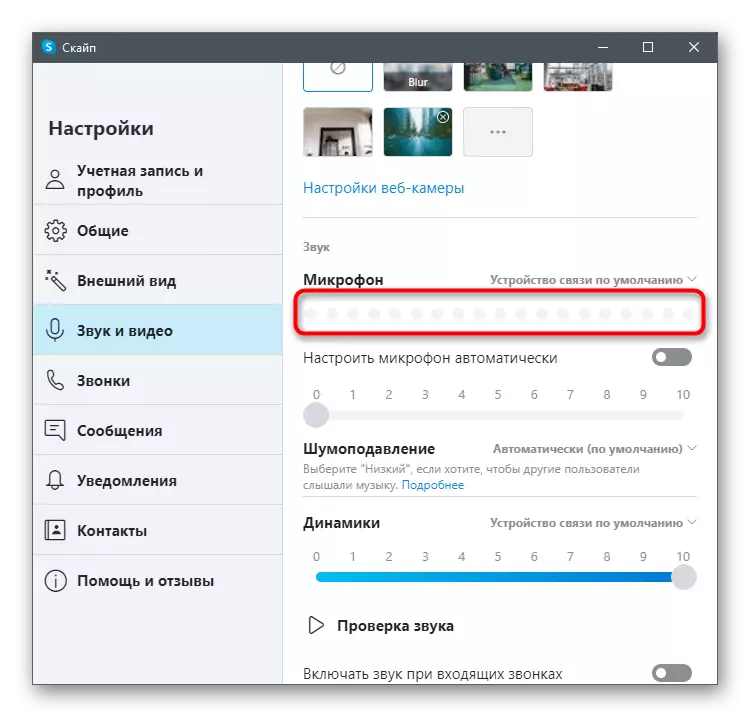
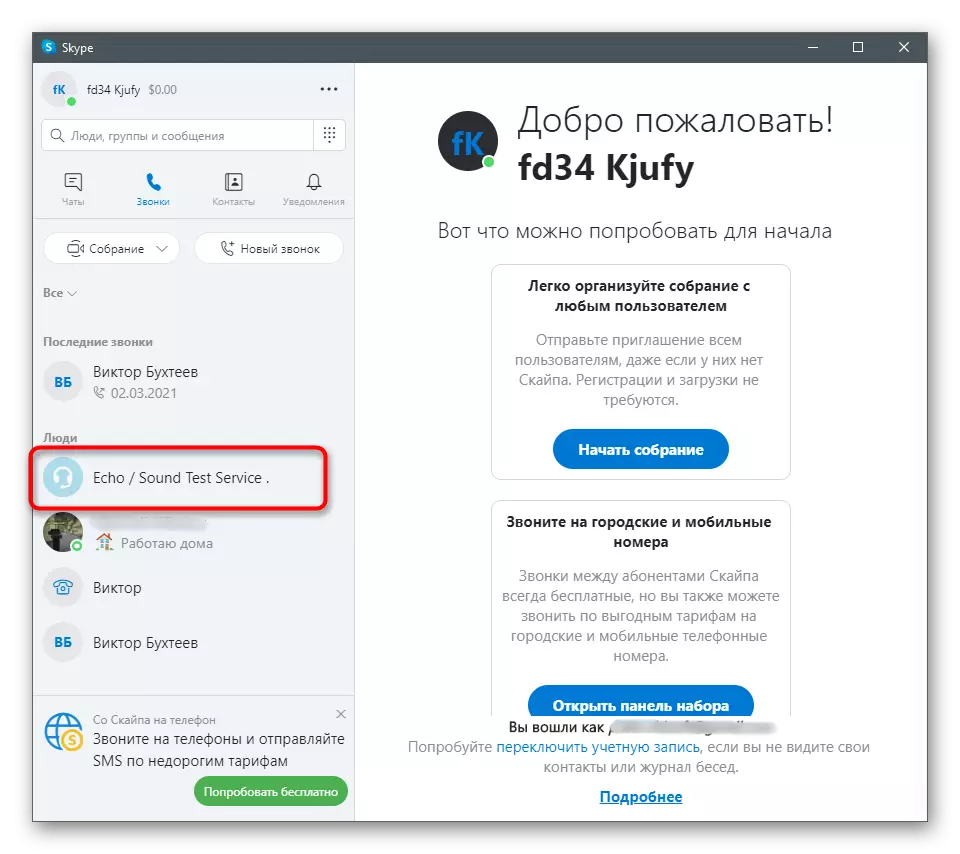
Dugang nga kasayuran bahin sa kung giunsa ang pagsusi sa mikropono sa Skype ug kung unsang mga kalisdanan ang mahimong motungha, basaha ang artikulo sa ubos. Didto mahibal-an nimo ang bahin sa matag usa sa gipresentar nga mga pamaagi ug makakuha dugang nga kasayuran sa hilisgutan.
Magbasa pa: Pagsusi sa mikropono alang sa programa sa Skype
Pamaagi 4: Mga Programa sa Pagrekord sa Tingog
Adunay mga espesyal nga programa nga nagtugot kanimo sa pagrekord sa imong tingog gikan sa mikropono, ug dayon pamati o i-save ang nahuman nga file. Naghatag sila labi pa nga mga gimbuhaton kaysa sa gihulagway sa pamaagi 1, apan karon dili kami makasabut niini, apan ipakita lang kung giunsa nimo masusi ang mikropono sa ehemplo sa audacity.
- Gamita ang button sa ibabaw aron makapadayon sa audacity, ug dayon i-install ang programa sa imong computer. Pagkahuman sa pagsugod, mahimo nimong i-klik ang icon sa Icon pinaagi sa pag-aktibo sa kini nga proseso.
- Adunay usa ka natala nga audioista, nga nagpasabut nga mahimo nimong isulti ang usa ka pares nga mga hugpong sa mga pulong aron sila mapreserbar.
- Padayon ang buton nga "Stop" human kini gisulat nga igo alang sa pagpamati.
- Kung kinahanglan, usba ang mikropono o mamumulong kung kalit, kung ang pagrekord sa usa ka butang nga sayup.
- Pag-klik sa buton aron magdula sa track gikan sa sinugdanan o ibalhin ang slider sa bisan unsang lugar sa timeline.
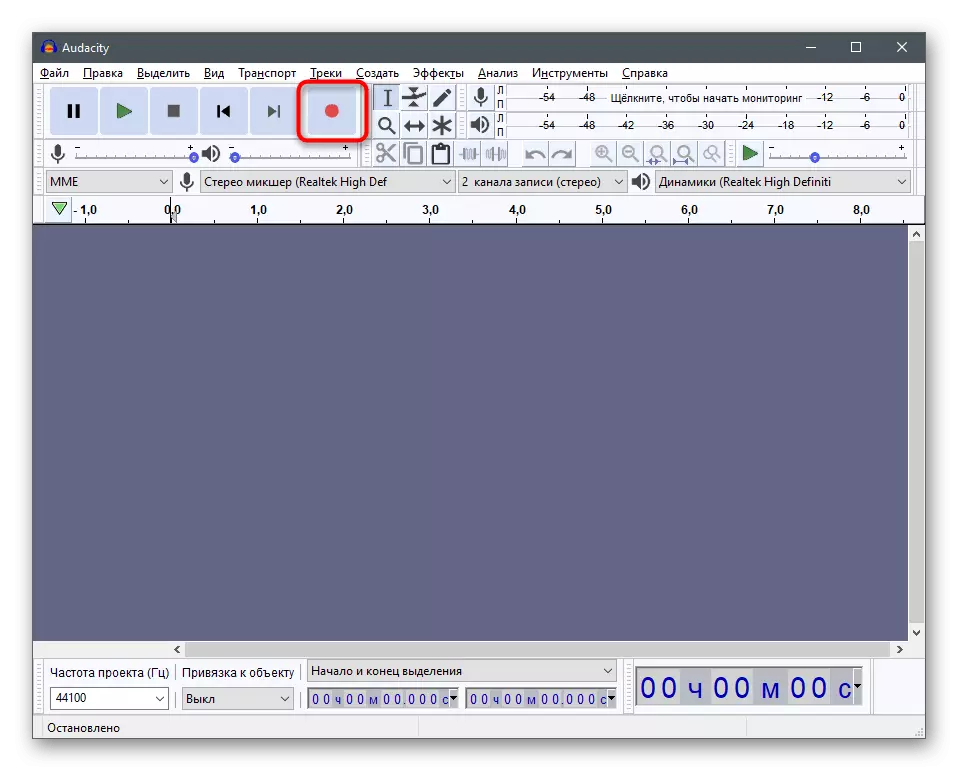
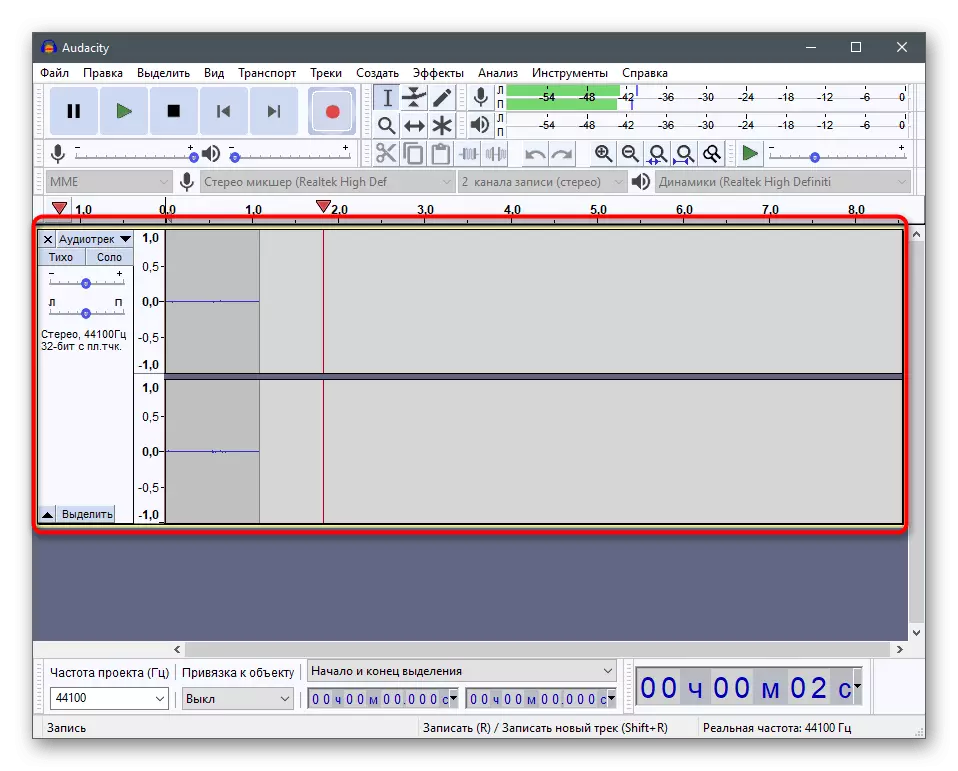
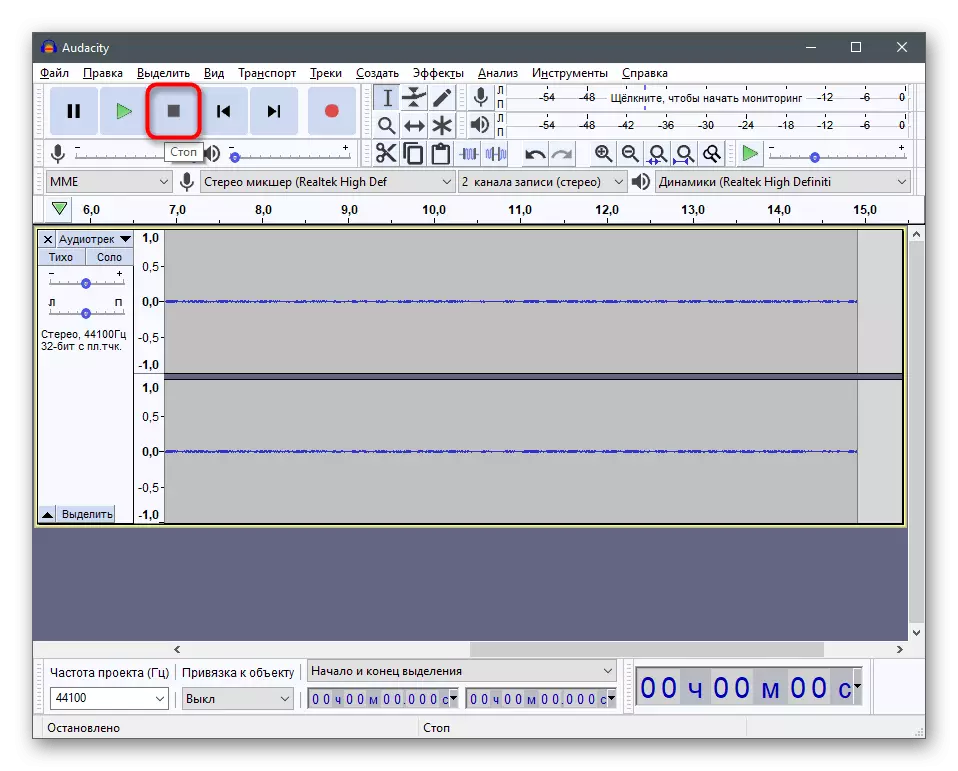
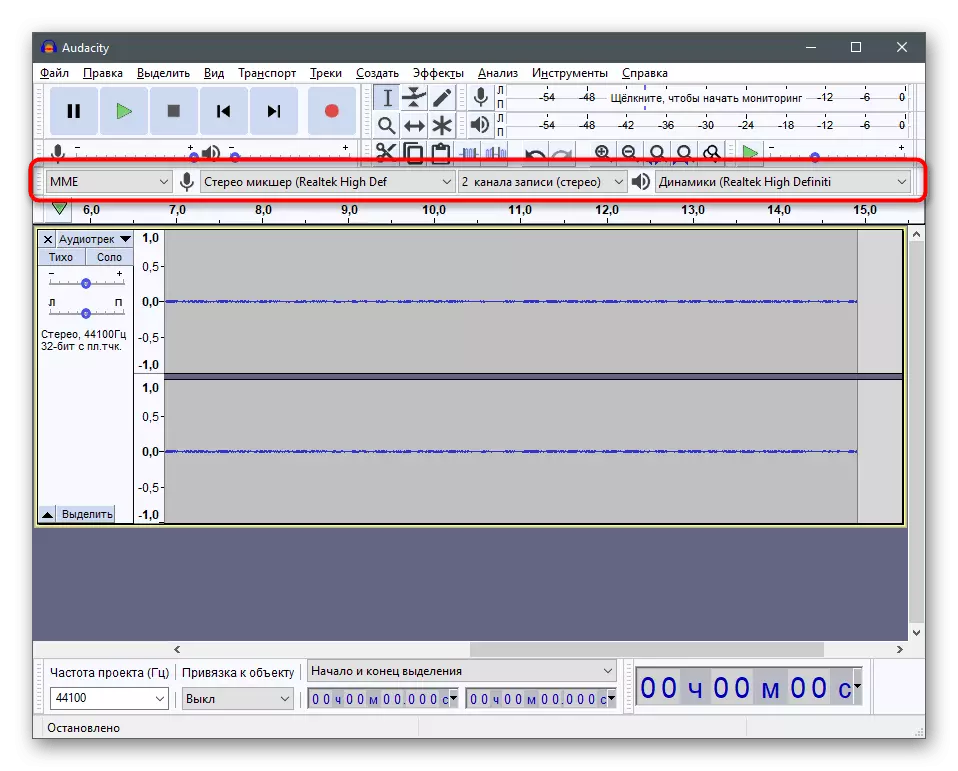
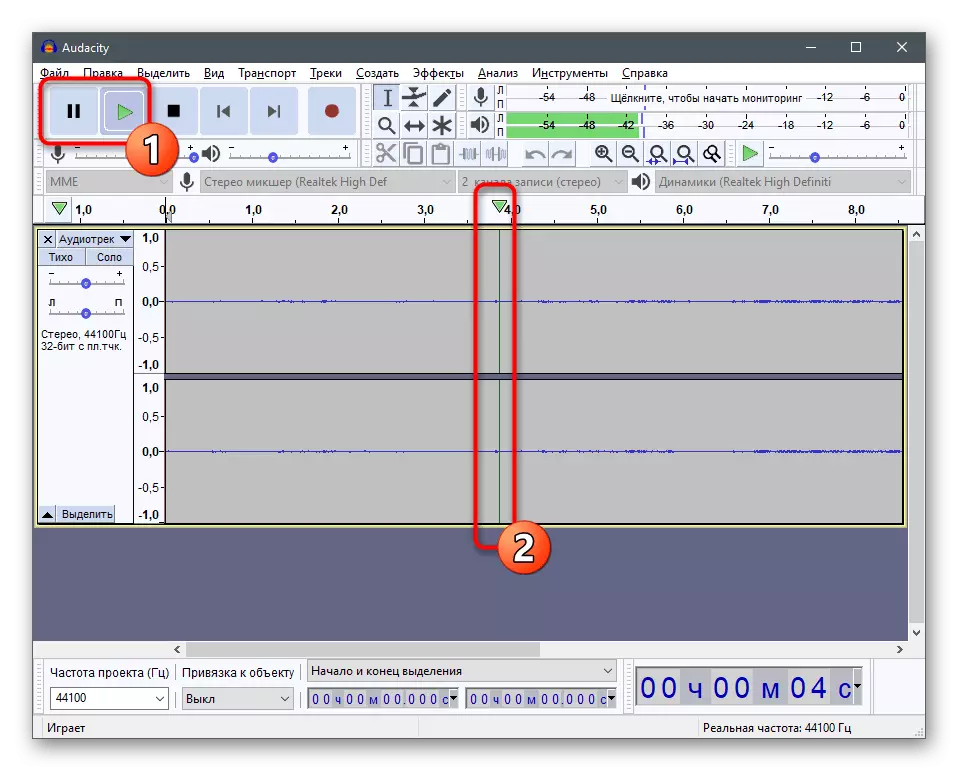
Kung dili ka na mogamit sa record nga gimugna, mahimo nimo nga mogawas ang programa ug kanselahon ang mga pagbag-o nga gihimo.
Gawas pa sa pag-ayad, adunay daghang lainlaing mga programa alang sa pagrekord sa mga tunog nga nagsagubang sa buluhaton. Girekomenda namon nga tan-awon sila, kung ang giisip nga dili nimo matagbaw, apan ang pamaagi sa paggamit sa software sa ikatulo nga partido angay alang sa pagsusi sa mikropono.
Magbasa pa: Mga Provals sa Pagrekord sa Tunog gikan sa usa ka mikropono
Pamaagi 5: Mga Serbisyo sa Online
Ang mga Online Services usa pa ka sayon nga tunog nga tunog sa pagsulay gikan sa usa ka webcam, nga nag-igo sa mga tiggamit nga dili gusto mag-download dugang nga software. Kini ang bentaha sa pamaagi, tungod kay ang site mahimong maablihan sa bisan unsang browser ug susihon sa literal matag minuto. Atong hisgotan kini nga rekomendasyon sa panig-ingnan sa usa ka sikat nga site.
Adto sa online service webcammactestest
- Ablihi ang panguna nga panid sa webcammactestestestestestest "sa" Check Microphone ".
- Siguruha nga maghatag pagtugot sa paggamit sa aparato sa pop-up nga pahibalo.
- Makita nimo ang usa ka dinamikong circuit nga adunay kasamtangan nga gidaghanon ug gikan sa ibabaw sa "Start Record" nga butones, i-klik kung diin kini nagsugod sa pagsusi sa aparato.
- Pagsulti sa mikropono ug pagkahuman, i-klik ang "Pamati".
- Susihon ang pagrekord ug siguruha nga ang mikropono molihok nga maayo o kinahanglan nga tul-iron ang gidaghanon niini.
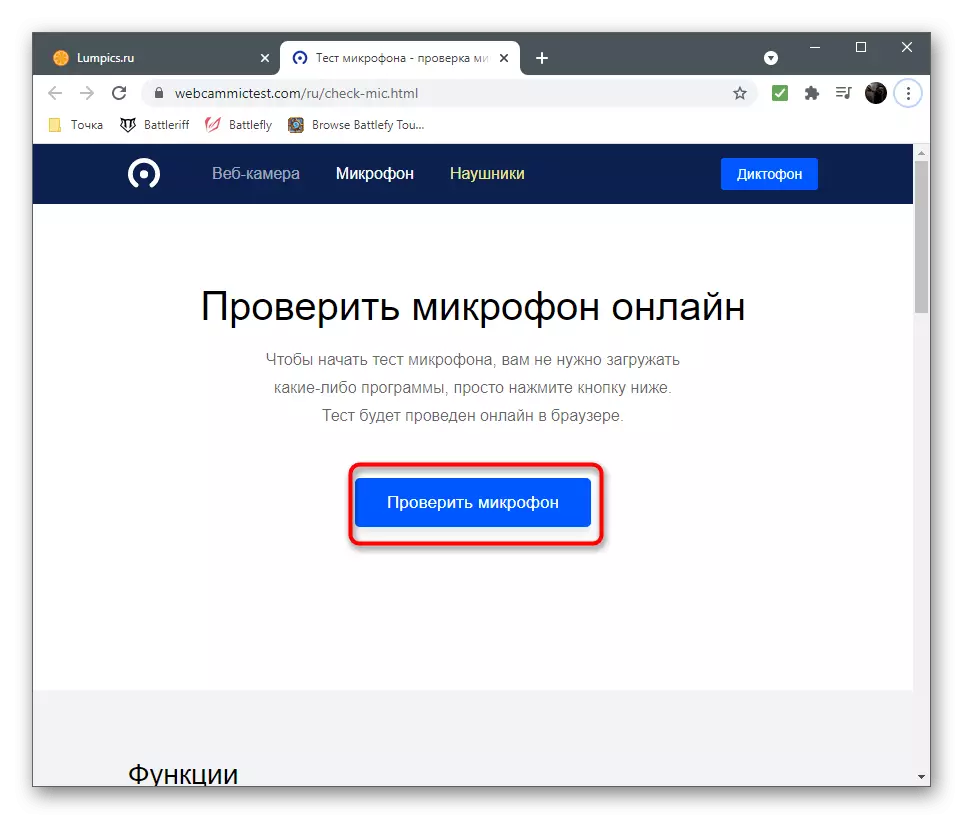
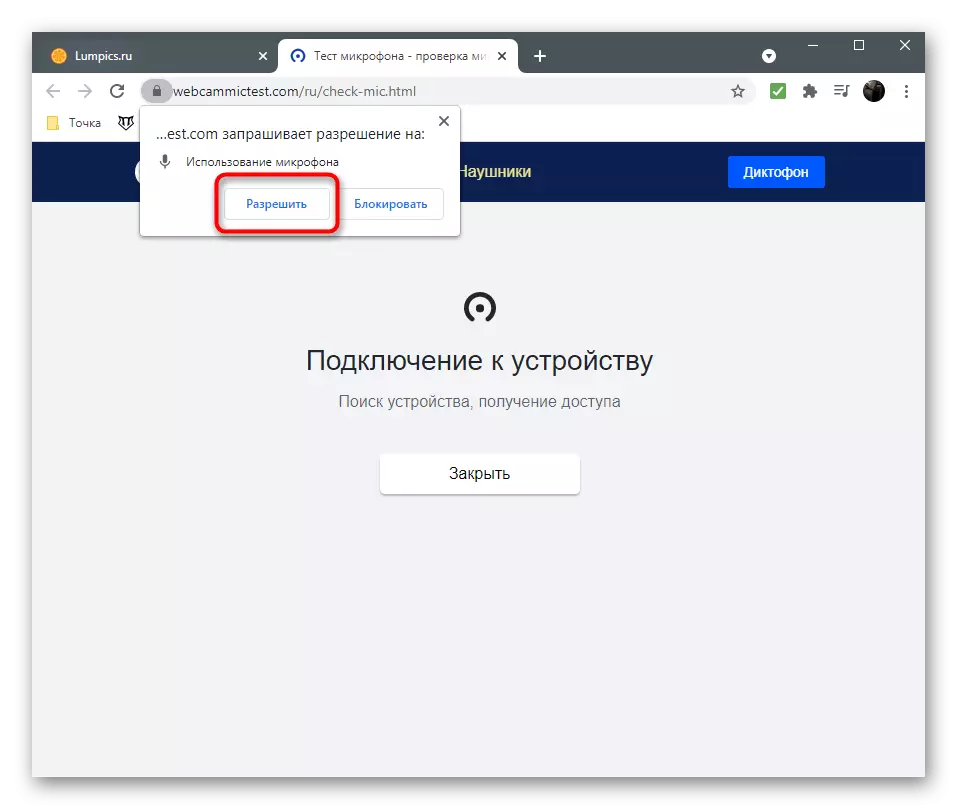
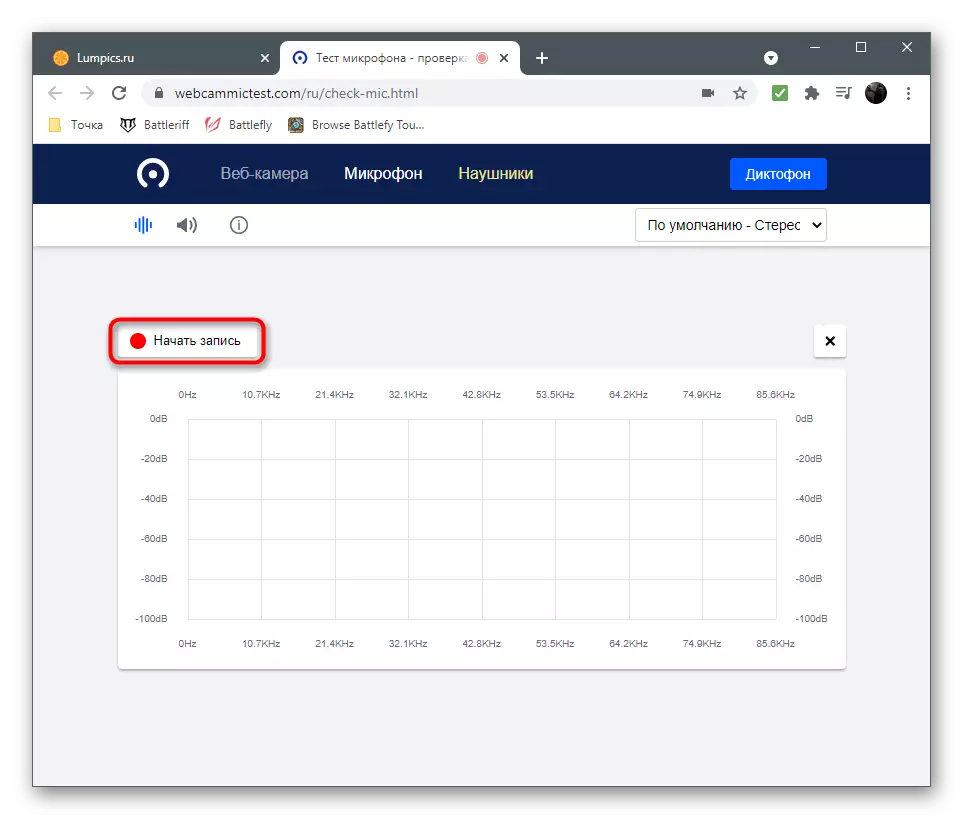
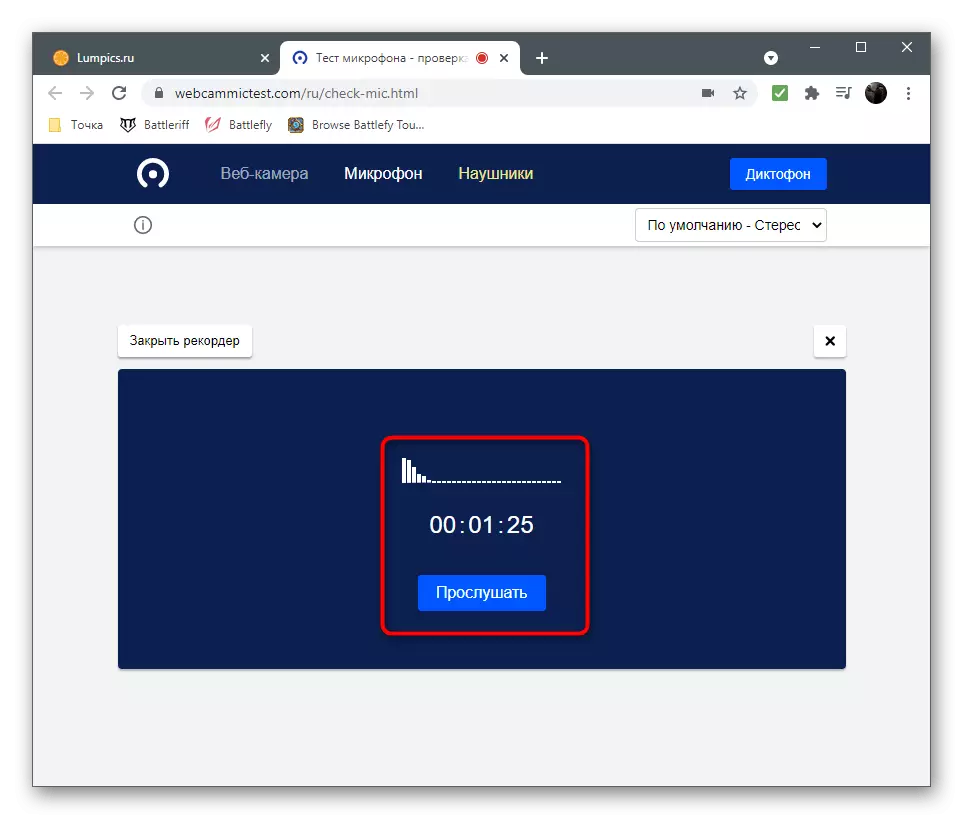
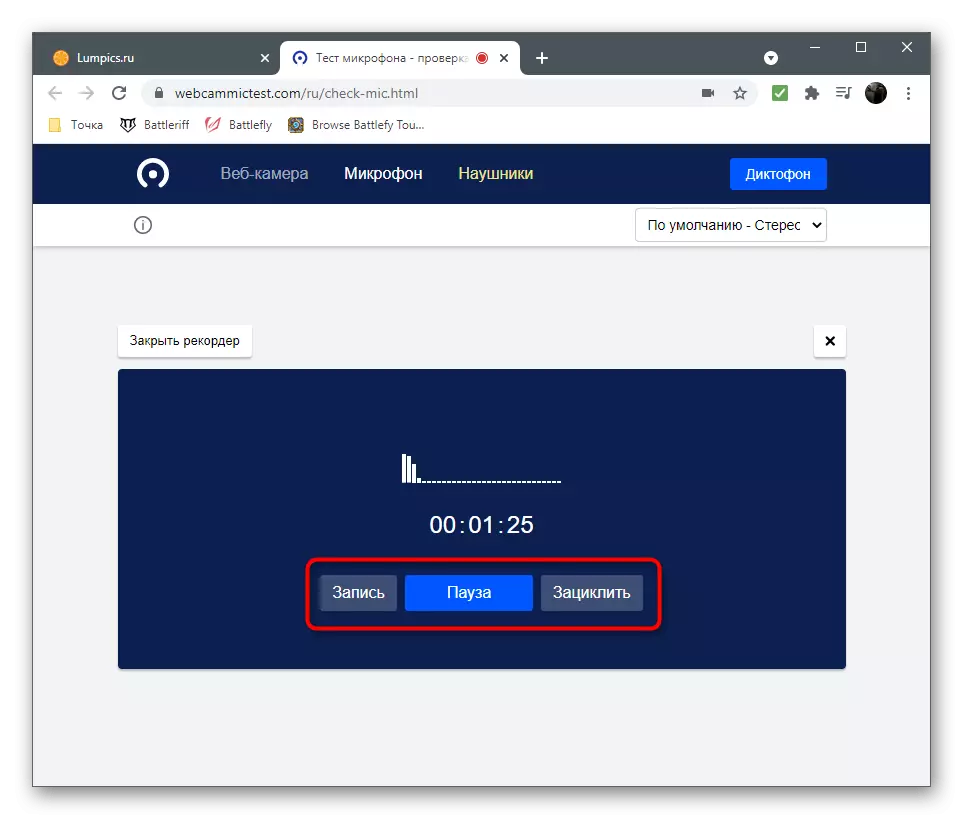
Adunay uban pang mga serbisyo sa online nga naglihok sa parehas nga paagi, apan gamay nga lahi sa hitsura ug dugang nga mga gimbuhaton. Mahimo nimong pamilyar ang imong kaugalingon sa mga panudlo sa link sa ubos.
Magbasa pa: Giunsa pagsusi ang mikropono online
Pamaagi 6: Mga Programa sa Pagrekord sa Video
Ang kini nga pamaagi nahiangay sa mga tiggamit nga una nga nakuha ang usa ka webcam aron irekord kini nga video o i-atras kini ingon usa ka tinubdan sa pagsulat sa usa ka grabidad o pag-streaming. Pagkahuman mahimo nimong susihon ang tunog gikan sa camera direkta sa working software pinaagi sa paghimo sa usa ka rekord sa pagsulay. Atong pag-analisar ang baruganan sa ehemplo sa OBS, ug mahimo nimong gamiton ang bisan unsang ubang pinalabi nga software.
- Pagkahuman sa pagsugod, pag-adto sa mga setting aron susihon ang mga parameter sa aparato sa input.
- Ablihi ang seksyon nga "Audio".
- Interesado ka sa "mikropono" o "Input Device". Siguruha nga ang hardware nga gigamit gi-install pinaagi sa default. Kung dili kini mao, buhata ang gikinahanglan nga mga pagbag-o ug i-save kini.
- Balik sa nag-unang bintana ug siguruha nga ang mikropono gidugang sa mixer.
- Mahimo nga ipahibalo ang parehas sa usa ka lahi nga gigikanan kung mogamit ka mga advanced nga eksena kung nagrekord sa video.
- Sugdi ang pagrekord ug isulti kanako ang pipila ka mga pulong o tanyag nga tukma nga susihon ang mikropono. Mihimo sa usa ka gamay ug nagsulti uban ang lainlaing gidaghanon aron susihon ang tanan nga mga kondisyon.
- Hunong ang pagrekord ug pag-abli sa folder nga adunay nahuman nga video.
- Pagdula niini ug pamati sa resulta.
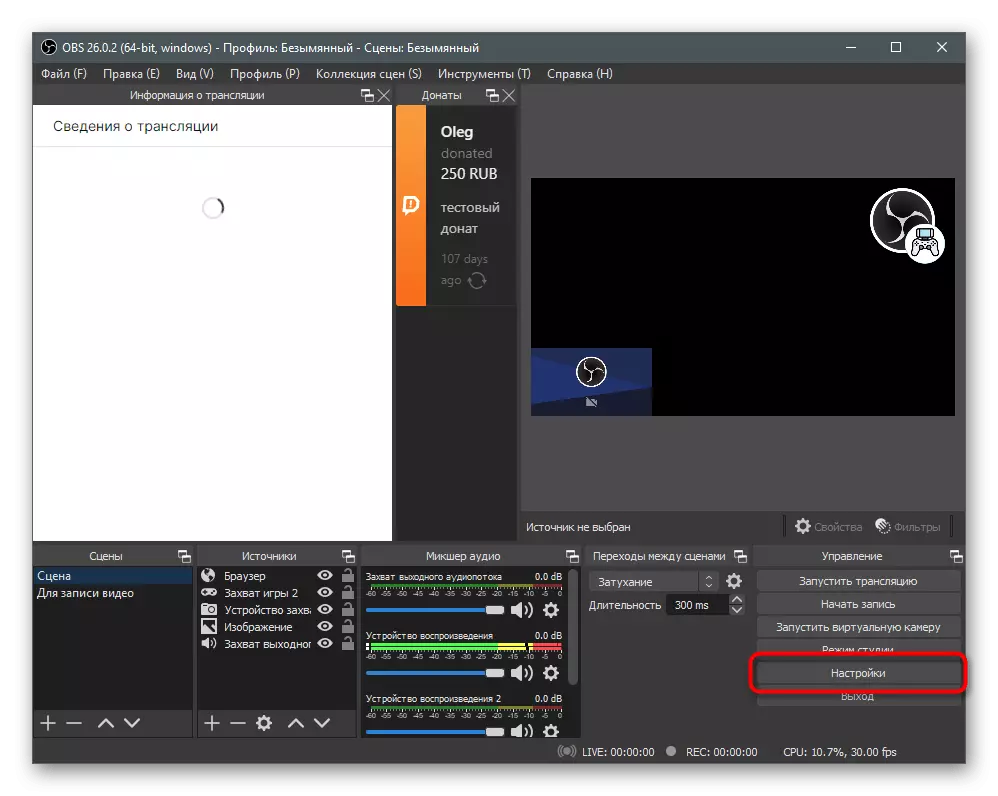
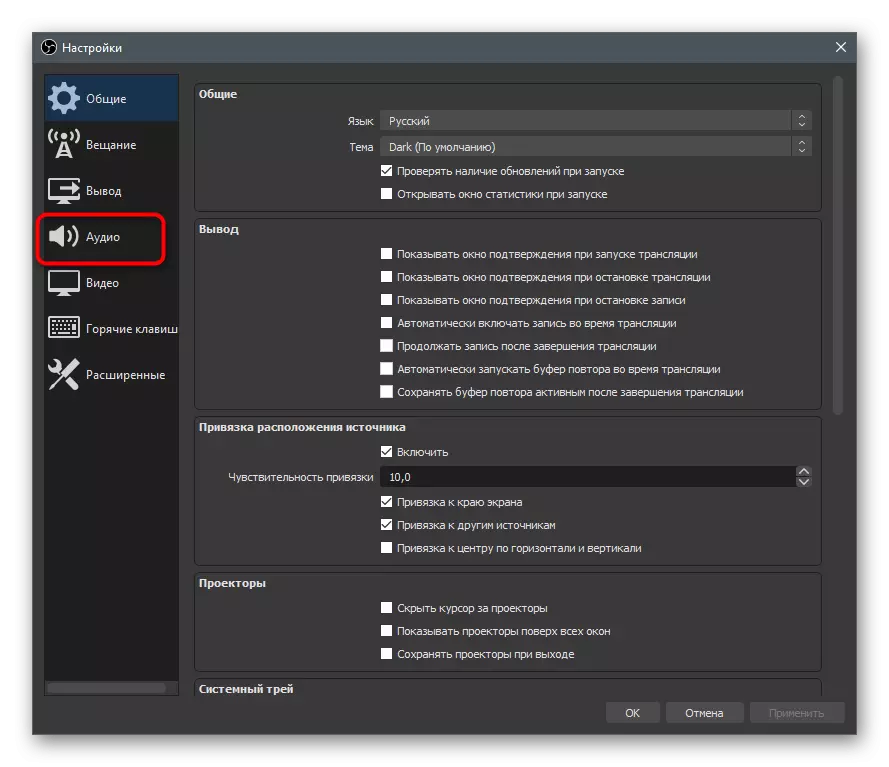
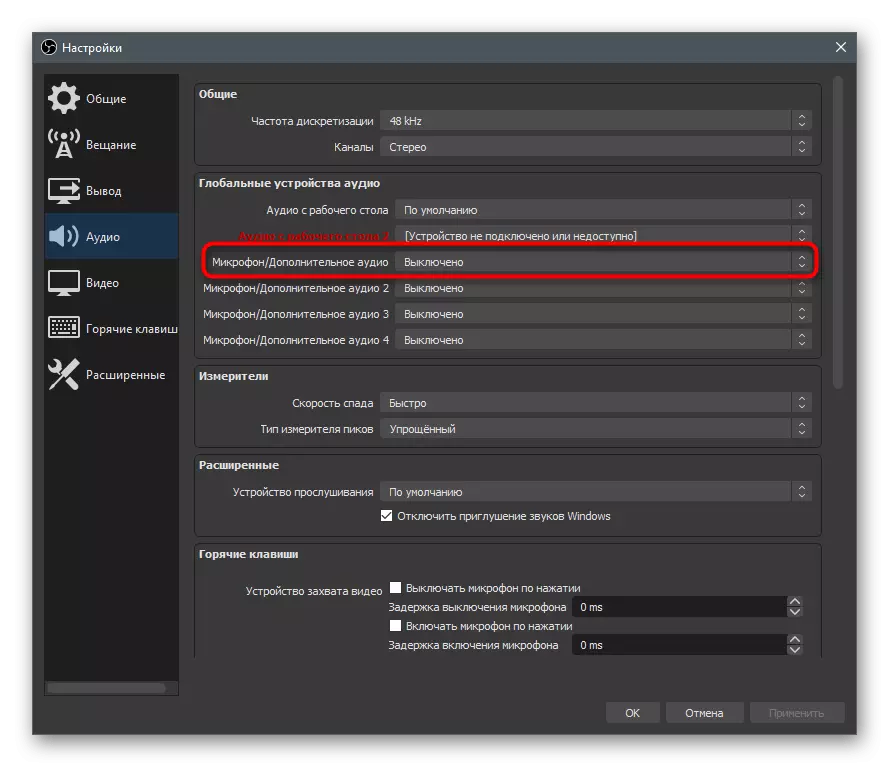
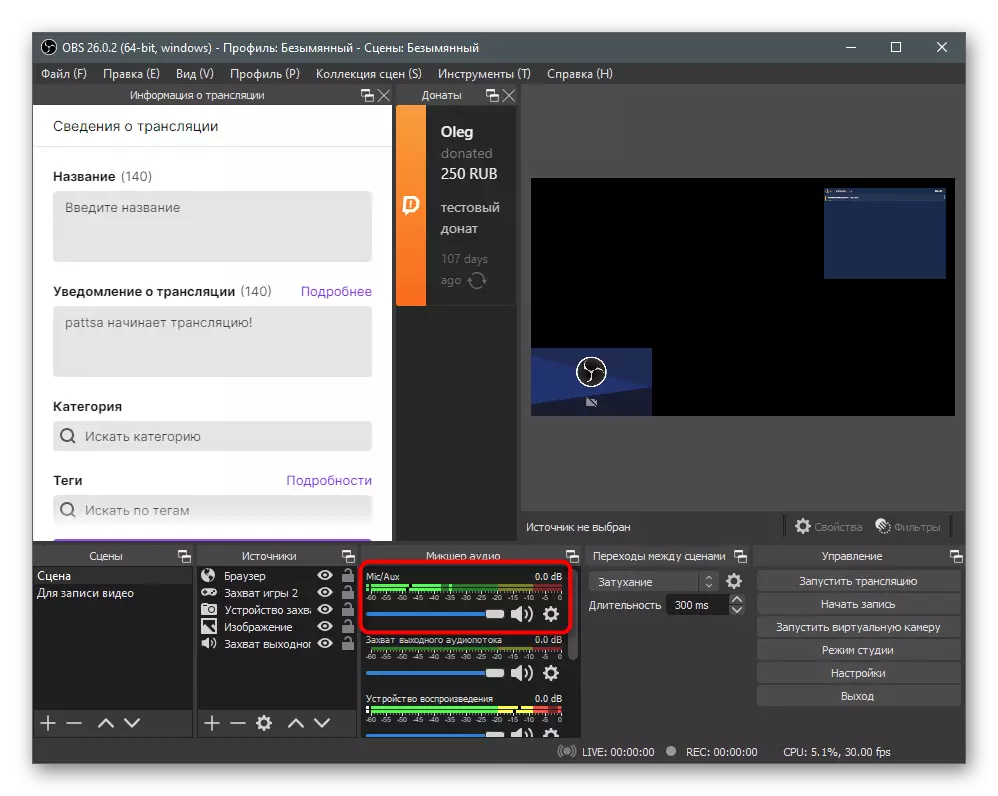
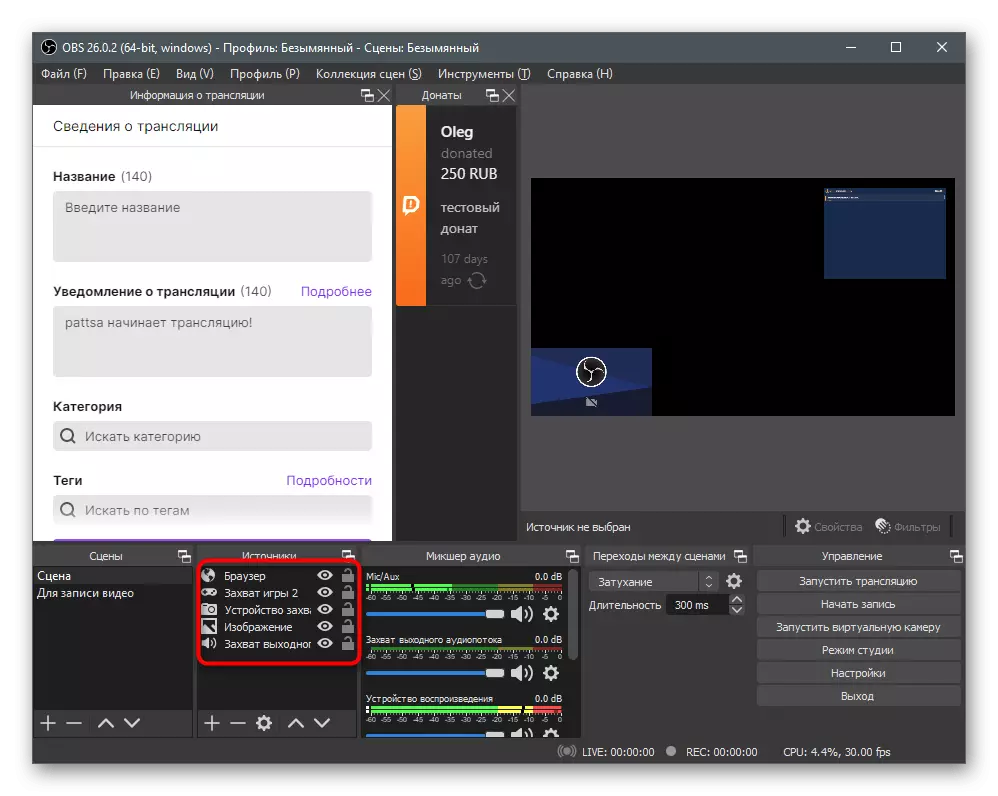
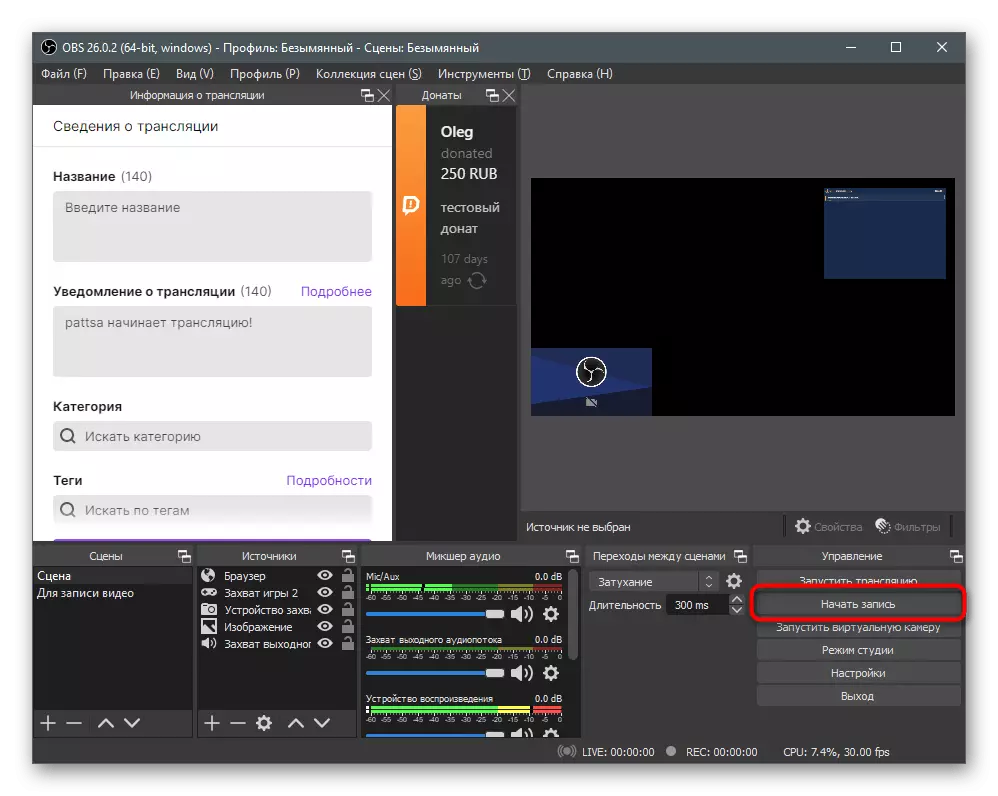
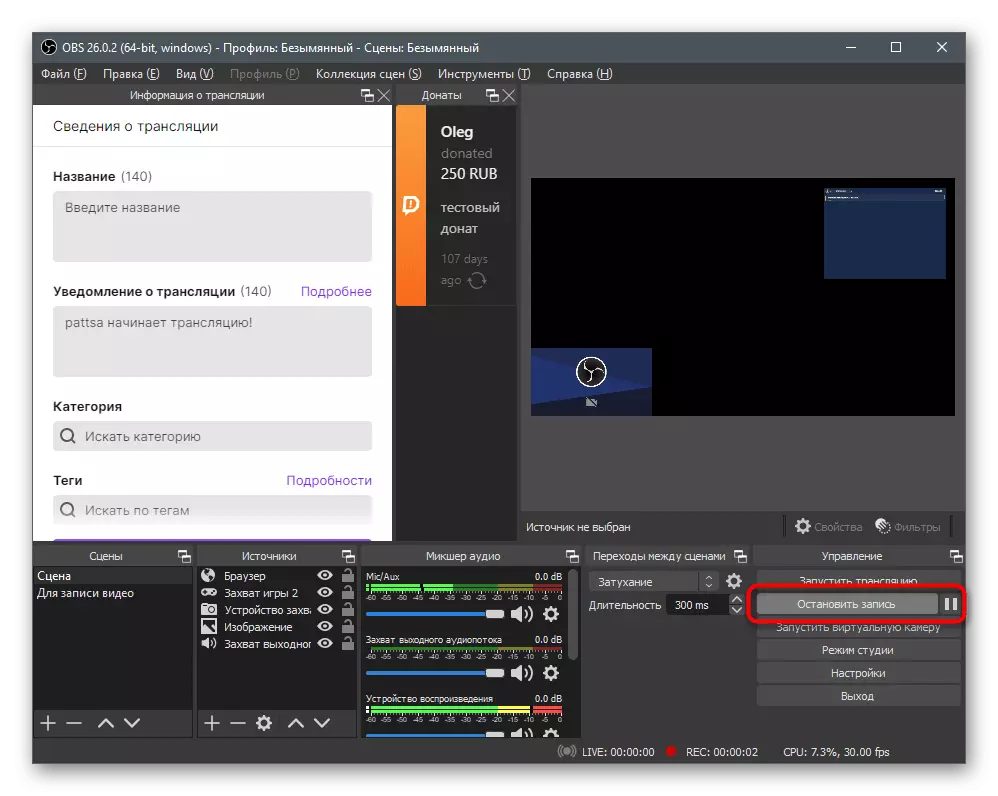
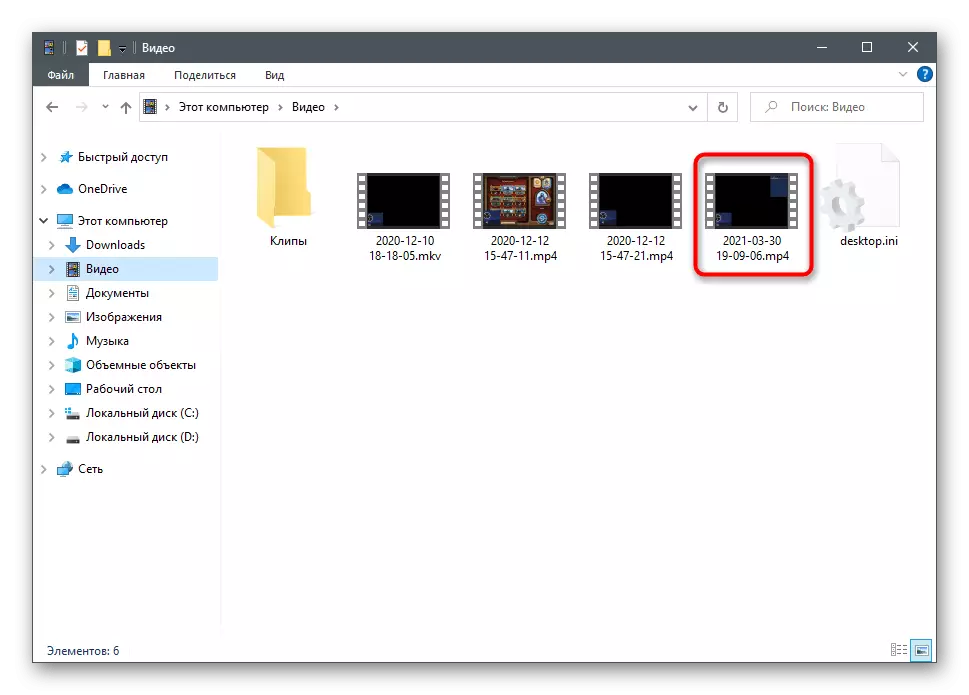
Kung wala pa ka nakahukom sa usa ka angay nga programa, apan ang Obs dili angay, tan-awa ang iyang mga kapuli, pamilyar sa paghulagway sa among tagsulat sama sa pagsunod sa sunod nga sumpay.
Magbasa pa: Mga programa sa pagrekord sa video gikan sa usa ka webcam
